亲们想知道亿图流程图制作软件在一张纸上打印大流程图的操作吗?下面就是小编整理的亿图流程图制作软件在一张纸上打印大流程图的教程,赶紧来看看吧,希望能帮助到大家哦!
亿图流程图制作软件在一张纸上打印大流程图的教程

若需在一张纸上打印一个大型流程图,则要确保整个图形分布在一个页面上。通过查看“print(打印)”选项卡的“Preview Pane(预览窗格)”上的预览(“File”菜单,“Print”选项卡)进行检查。 若没分布在一个页面,可以设置绘图页面以适合你的流程图。
选择较大的打印纸。单击“File”菜单,指向“Print”。从“Setting”面板中选择较大的页面大小。

缩小图纸以进行打印。单击“More Print Setup...(更多打印设置...)”选项,从“Print Setup(打印设置)”对话框中,可以调整为特殊缩放尺寸以打印或适合要打印的一张纸。
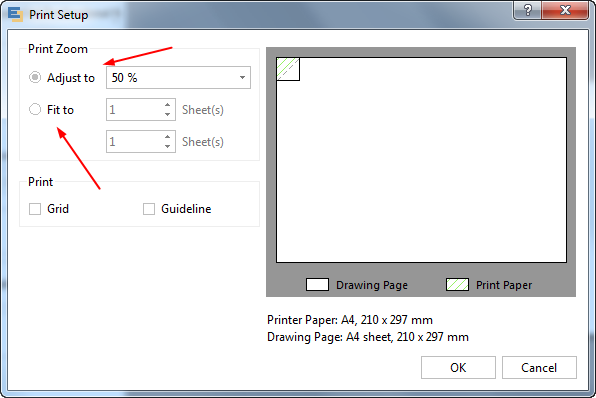
使用“Fit to Drawing”使页面大小适合流程图的大小。切到主菜单。在绘图页的任何空白区域上单击鼠标右键,从菜单中选择“Fit to Drawing”。
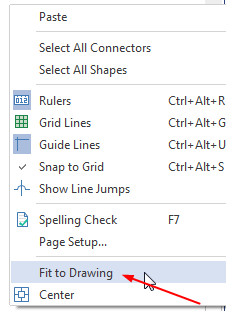
页面中的所有分页符都将合并。
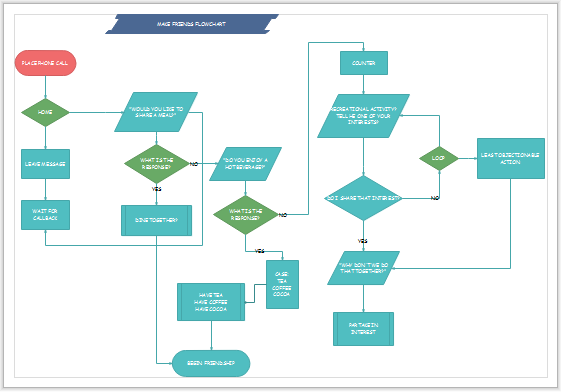
然后打印即可。
上面就是小编为大家讲解的亿图流程图制作软件在一张纸上打印大流程图的方法,一起来学习学习吧。相信是可以帮助到一些新用户的。








